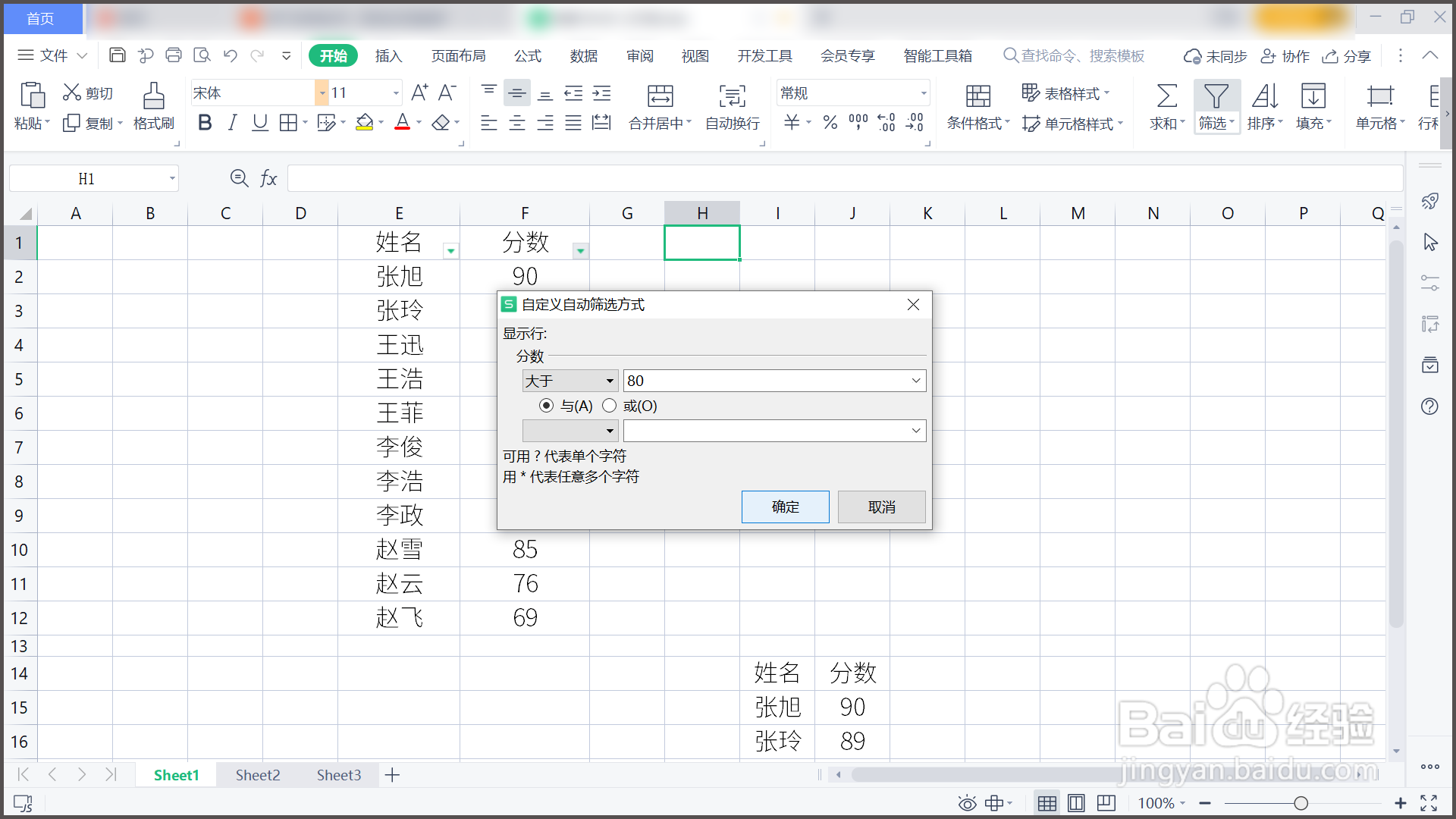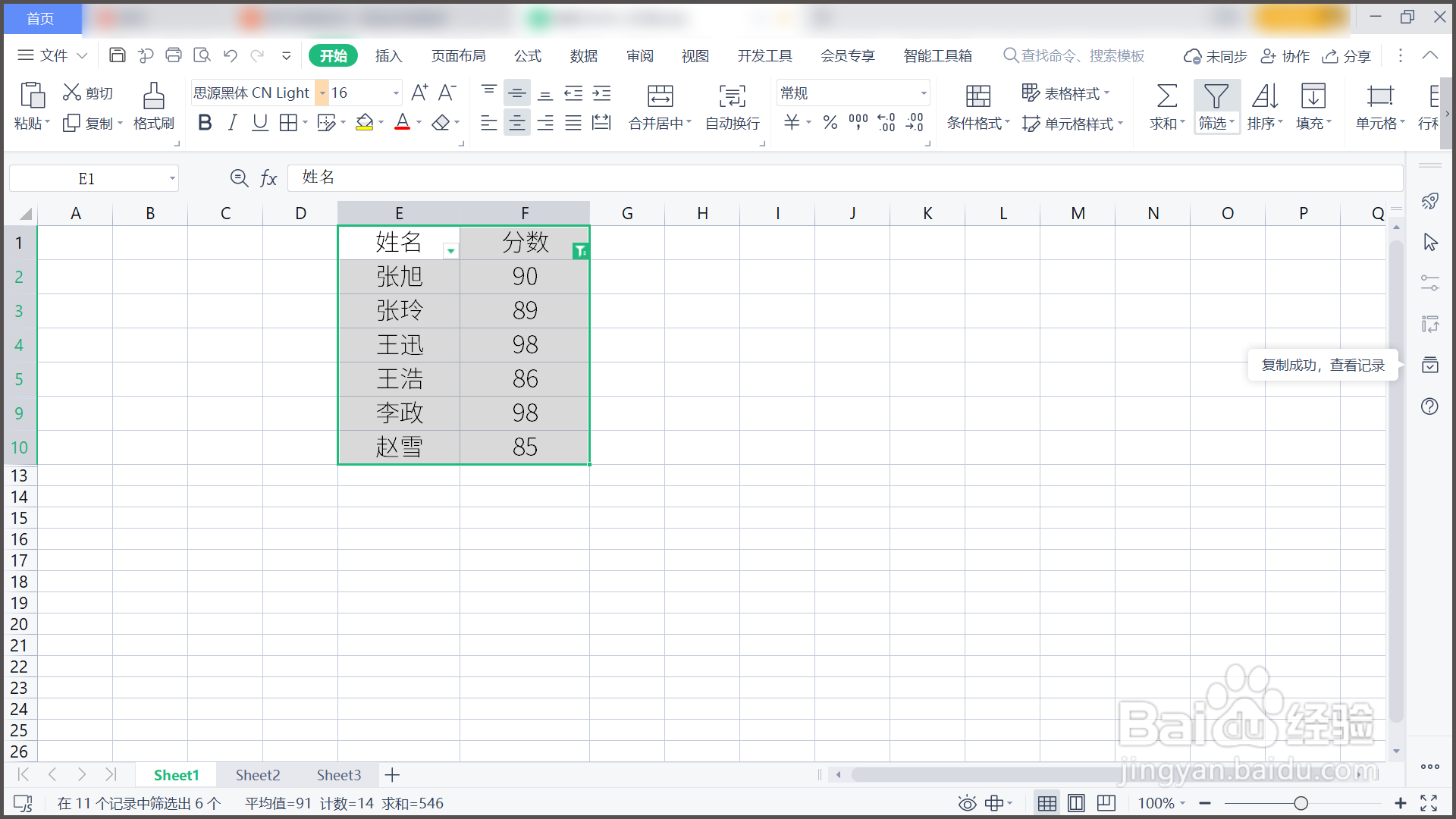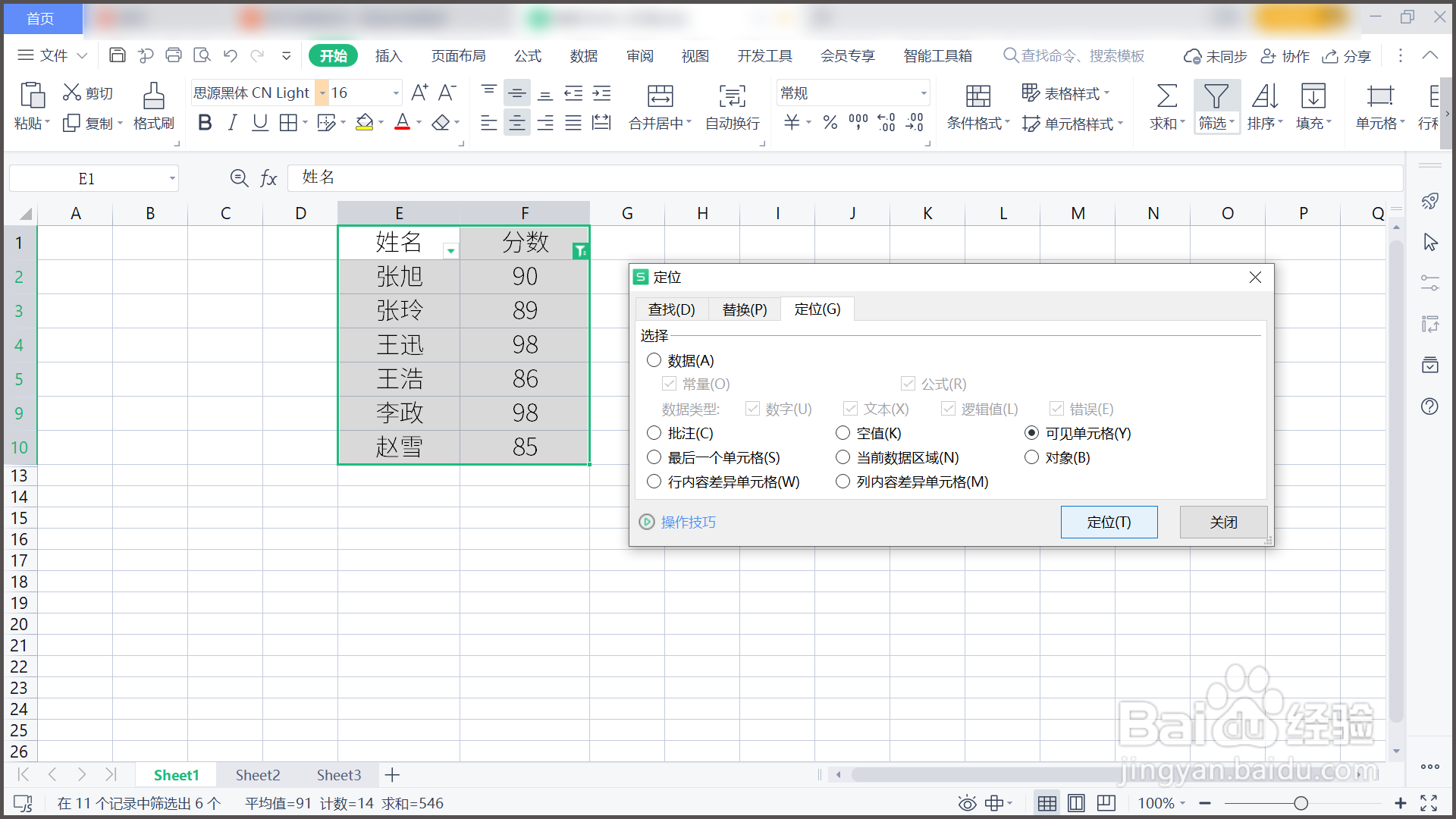WPS表格如何粘贴筛选后的数据
1、1.需要筛选出表格中80分以上的人员并复制粘贴出来。
2、2.点击【筛选】—【数字筛选】,【大于】输入80。
3、3.点击【确定】后,高于80分的人员便被筛选出来。
4、4.按下Ctrl+G键,选择【可见单元格】,单击【定位】。
5、5.此时对表格进行复制粘贴,就是筛选后的数据了。
6、总结:1.需要筛选出表格中80分以上的人员并复制粘贴出来。2.点击【筛选】—【数字筛选】,【大于】输入80。3.点击【确定】后,高于80分的人员便被筛选出来。4.按下Ctrl+G键,选择【可见单元格】,单击【定位】。5.此时对表格进行复制粘贴,就是筛选后的数据了。
声明:本网站引用、摘录或转载内容仅供网站访问者交流或参考,不代表本站立场,如存在版权或非法内容,请联系站长删除,联系邮箱:site.kefu@qq.com。
阅读量:76
阅读量:52
阅读量:62
阅读量:63
阅读量:52